Möchten Sie Ihre SWF-Datei in Ihre Website einfügen? Während Shockwave Flash die Möglichkeit hat, in zu veröffentlichen HTML-Format, erhalten Sie lediglich eine leere weiße Webseite, auf der Ihre SWF-Datei abgespielt wird. Das ist für Ihr Publikum nicht sehr attraktiv, wenn Sie Ihr eigenes Layout verwenden und Ihren Flash-Film in dieses Layout einfügen möchten, um Ihre Website zu verbessern. Erfahren Sie, wie Sie SWF-Dateien mit einem WYSIWYG-Editor oder einem Texteditor einbetten.
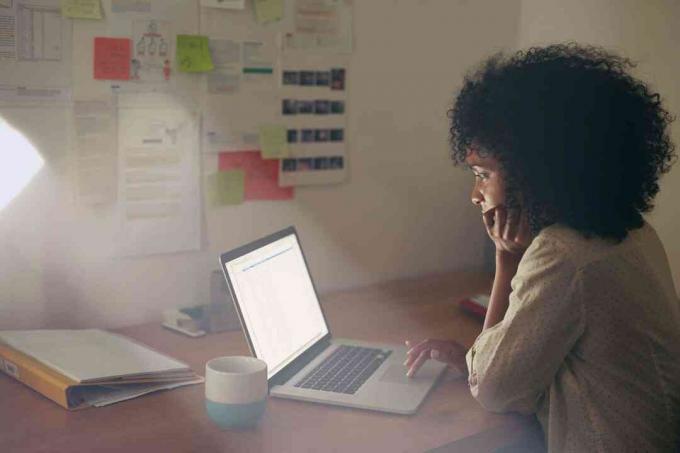
Verwenden eines WYSIWYG-Editors zum Einbetten von SWF
Wenn Sie mit WYSIWYG-Editoren (What You See Is What You Get) wie Macromedia vertraut sind Traumweber oder Microsoft FrontPage, dann können Sie ganz einfach über das Menü Einfügen ein Flash-Objekt einfügen und dann Ihre SWF-Datei an ihrem Speicherort auf Ihrer Festplatte auswählen. Der HTML-Editor schreibt den Code für Sie, und Sie müssen lediglich den Pfad der Datei bearbeiten, um den Speicherort auf Ihrem Webserver widerzuspiegeln.
Verwenden eines Texteditors zum Einbetten von SWF in den HTML-Code
Wenn Sie jedoch in einem Texteditor und Ihren HTML-Code von Grund auf neu zu schreiben, kann es etwas schwieriger sein. Hier ist jedoch eine schnelle und einfache Verknüpfung:
- Bearbeiten Sie Ihre Veröffentlichungseinstellungen für Flash-SWFs und HTML, um anzugeben, wie Ihre Flash-SWF-Datei auf Ihrer Webseite angezeigt werden soll.
- Exportieren Sie Ihre Flash-Film als HTML-Datei.
- Suchen Sie Ihre HTML-Datei auf Ihrem Computer, klicken Sie mit der rechten Maustaste und wählen Sie "Öffnen mit".
- Wählen Sie entweder NotePad oder einen anderen Texteditor.
- Kopieren Sie den Quellcode aus der HTML-Datei.
- Fügen Sie es in den Quellcode Ihrer Webseite an der entsprechenden Stelle ein, an der Ihre SWF-Datei angezeigt werden soll.
- Bearbeiten Sie den Dateipfad, um den Speicherort der SWF-Datei auf Ihrem Webserver wiederzugeben, und laden Sie sowohl Ihre HTML- als auch Ihre SWF-Datei in die entsprechenden Verzeichnisse auf Ihrem Server hoch.
Dies gilt auch, wenn Sie PHP, JSP, ASP, CGI oder andere Webseitenerweiterungen verwenden.
Beispiel für eingebetteten HTML-Code für SWF
Ihr Code sollte ungefähr so aussehen:
Bearbeiten des SWF-HTML-Codes
Das meiste davon müssen Sie nicht anfassen, also machen Sie sich keine Sorgen, dass es Sinn macht. Der kursiv gedruckte Abschnitt legt die Codebasis für die verwendete Flash-Version fest, um zu überprüfen, ob Ihr Benutzer diese Version hat. Der Rest enthält Taglines zum Herunterladen des Flash-Players (wenn der Benutzer ihn nicht hat) und die Parameter, die Sie bearbeiten müssen, hauptsächlich die Zeile mit der Bezeichnung EMBED src="IhrDateiname.swf".
Standardmäßig wäre nur der Dateiname vorhanden, da Flash die SWF- und die HTML-Datei zusammen mit Ihrer FLA-Datei im selben Ordner veröffentlicht. Möglicherweise möchten Sie Ihre SWF-Dateien jedoch in einem separaten Unterordner auf Ihrem Server ablegen, möglicherweise einem Ordner mit der Bezeichnung "flash". In diesem Fall würden Sie den Code bearbeiten, um ihn zu lesen EMBED src="flash/IhrDateiname.swf".
Es ist viel einfacher, als es klingt. Probieren Sie es aus und finden Sie es selbst heraus.